МацОС: Вратите прозор ван екрана на екран
Листа могућих решења за проблем где сте можда изгубили прозор апликације са екрана у мацОС-у.
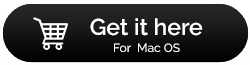
Прављење резервне копије вашег МацБоок-а вероватно није нешто о чему размишљате свакодневно. Дакле, чак и ако вам није на првом месту, неизбежно би постало суштински.
Замислите шта би се догодило са свим вашим драгоценим фотографијама и видео записима ако ваш чврсти диск поквари рад? Веровали или не, али временом се то дешава на скоро свим уређајима. Дакле, морате научити како да направите резервну копију Мац-а да бисте заштитили своје фотографије, видео записе, документе и друге важне датотеке и подешавања.
Три методе за прављење резервне копије вашег МацБоок-а су наведене у наставку:
Листа садржаја
Мац долази са уграђеним софтвером за прављење резервних копија, Тиме Мацхине који ради изузетно. Има много корисних функција, као што је могућност чувања више копија датотека, сваки пут када се датотека промени, Тиме Мацхине ће је аутоматски направити резервну копију. Једном када га омогућите, он подразумевано креира копију свега на вашем Мац-у – системске датотеке, поставке, е-поруке, фотографије, музику, документе и друге мултимедијалне датотеке.
Подесите временску машину за прављење резервне копије Мац-а:
Процес подешавања Аппле Тиме Мацхине-а је невероватно лак:
Корак 1 – Купите чврсти диск или ССД и укључите га у свој мацОС. Чим то урадите, појавиће се дијалошки оквир као испод.
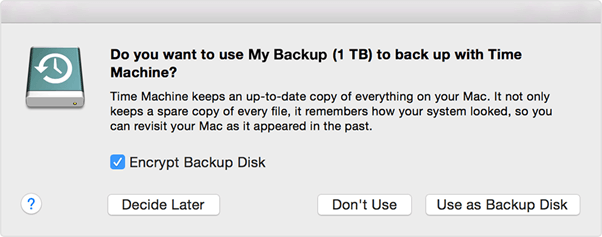
Корак 2 – Када изаберете диск, Тиме Мацхине ће почети са почетним процесом прављења резервних копија. У зависности од количине података ускладиштених на вашој машини, процес прављења резервне копије може потрајати.
Напомена : Према подразумеваним подешавањима, Тиме Мацхине прави резервну копију свих података, али то се може променити у Системским подешавањима. Радило би се сваких сат времена како би се осигурала резервна копија свих ваших података.
Корак 3 (Опционално ) - У оквиру различитих наведених опција, можете изабрати које количине података желите да направите резервну копију. У случају да не желите да направите резервну копију за Мац за читаве податке ускладиштене на вашем рачунару, можете одабрати жељене опције.
Прочитајте више : Како да вратите свој Мац на фабричка подешавања
Како да вратите своје податке користећи функцију резервне копије временске машине?
Са функцијом Аппле Тиме Мацхине, можете лако да вратите све своје податке и друге мацОС датотеке. Дакле, започнимо процес:
Корак 1 - Идите на Системске поставке из Аппле менија.
Корак 2 – Одаберите функцију Тиме Мацхине > Означите поље поред Схов Тиме Мацхине, које се налази на траци менија.
Корак 3 - Кликните на дугме Ентер Тиме Мацхине након што кликнете на икону Тиме Мацхине.
Само пронађите датотеке и фасциклу које желите да вратите из Тиме Мацхине Бацкуп-а и кликните на дугме Врати.
Аппле Тиме Мацхине је од помоћи за прављење резервних копија широм система, док је иЦлоуд функција згодна за прављење копија за ваше друге корисне датотеке и друге податке. Прочитајте овај корак по корак водич за лако прављење резервних копија МацБоок-а:
Корак 1 – Кликните на Аппле мени (који се налази у горњем левом углу екрана).
Корак 2 - Кликните на Систем Преференцес > притисните икону иЦлоуд.
У случају да нисте аутоматски пријављени, унесите свој Аппле ИД и лозинку да бисте наставили.
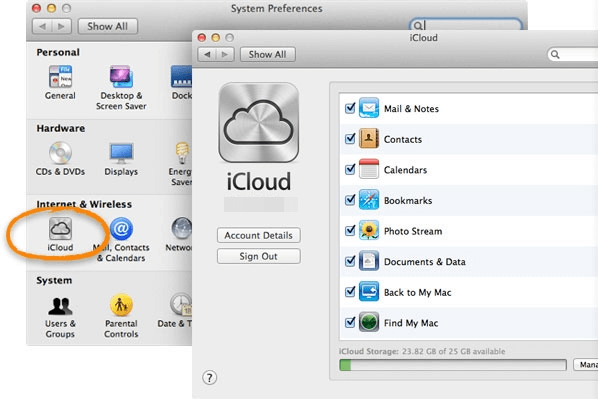
Корак 3 – Означите поље поред иЦлоуд Дриве (опција се налази у горњем десном окну).
Корак 4 - Одаберите податке за које желите да направите резервну копију. Аппле подразумевано нуди 5 ГБ слободног простора, уз регистрацију на иЦлоуд. Али свакако можете надоградити простор за складиштење за прављење резервних копија више података.
Корак 5 – Све опције се аутоматски проверавају, тако да морате да поништите избор опција поред података за које не желите да направите резервну копију.
Прочитајте више: Како уклонити старе резервне копије на Мац-у?
Врсте података за чување на иЦлоуд-у:
Можете да се померате надоле по листи да бисте пронашли више опција за изборе.
Само затворите Систем Преференцес и дозволите да иЦлоуд аутоматски синхронизује све податке које сте изабрали да направите резервну копију МацБоок-а на иЦлоуд-у.
Метод 3 – Направите резервну копију Мац-а користећи поуздан софтвер за прављење резервних копија података (препоручује се)
Па, ако мислите да је Тиме Мацхине Бацкуп једина опција, требало би да погледате неки од најбољих софтвера за прављење резервних копија података за Мац (2021) који су доступни за креирање копија ваших датотека.
Једно од најпрепоручљивијих и аутентичних решења за прављење резервних копија и складиштења података је ЕасеУС Тодо Бацкуп за Мац. Помоћу софтвера можете лако да правите пуне, диференцијалне или инкременталне резервне копије без икаквих проблема. Нуди и функцију за клонирање волумена диска који се може покренути у било ком тренутку. Не само ово, користећи алатку ЕасеУС Тодо Бацкуп, синхронизација датотека никада није била лакша и бржа. Све датотеке и фасцикле се синхронизују на вашем Мац рачунару са другим рачунаром или монтираним диском. Функционалност осигурава да се ваши подаци увек ажурирају на две различите локације.
Завршна напомена:
Као што сте видели, постоји много начина за прављење резервне копије Мац-а, али ако бисте изабрали један начин, који би то требало да буде? Поделите своја мишљења у одељку за коментаре испод!
Листа могућих решења за проблем где сте можда изгубили прозор апликације са екрана у мацОС-у.
Желите да пошаљете е-пошту многим примаоцима? Не знате како да направите листу дистрибуције у Оутлоок-у? Ево како то учинити без напора!
Ако желите да задатке уноса података учините беспрекорним и брзим, морате научити како да направите падајућу листу у Екцел-у.
Ако видите да ова датотека није компатибилна са КуицкТиме Плаиер-ом, прочитајте овај чланак одмах. Засјењује неке од најбољих поправки.
Ако су кружне референце у Екцел радном листу забрињавајуће, овде научите како да пронађете кружне референце у Екцел-у и да их елиминишете.
Тражите бесплатне или плаћене Екцел шаблоне буџета? Прочитајте овај чланак да бисте истражили неке од најбољих шаблона буџета за Екцел на мрежи и ван мреже.
Да ли се суочавате са тастерима са стрелицама које не раде у проблему са Екцелом? Прочитајте овај чланак сада и сазнајте како то можете поправити за мање од 5 минута!
Знајте како да поново покренете графички драјвер на Виндовс 10, 11 и Мац-у да бисте решили проблеме. Испробајте ове најбоље методе за ресетовање графичког драјвера.
Ако се питате како да штампате налепнице из Екцел-а, на правом сте месту! Прочитајте да бисте сазнали како да штампате налепнице у Екцел-у помоћу обједињавања поште.
Ако се неки или сви преузети или уређени видео снимци не репродукују на Мац-у, прочитајте овај врхунски водич за најбоље и једноставне идеје за решавање проблема.








